Jak vytvořit prezentaci pro YouTube online
Abychom se však netrápili. Existuje jedna rychlá a snadná alternativa, a to pomocí Clideo's Slideshow Maker – bezplatného online nástroje pro úpravu videa, který funguje z vašeho prohlížeče. Další výhodou je, že jako doprovodnou stopu můžete přidat vybraný zvukový soubor.
Takže - připraveni začít? Zde je návod, jak vytvořit zábavnou a poutavou prezentaci ve třech snadných krocích...
-
Přidejte své obrázky
Otevřete prohlížeč a přejděte do Clideo's Slideshow for YouTube Creator, kde vás uvítá velká modrá ikona „Vybrat soubory“. Klepnutím na toto přidáte fotografie a videa, která chcete do prezentace. Můžete vybrat více najednou z libovolného zařízení (pokud má připojení k internetu), včetně zařízení Android, iOS, Mac nebo Windows.
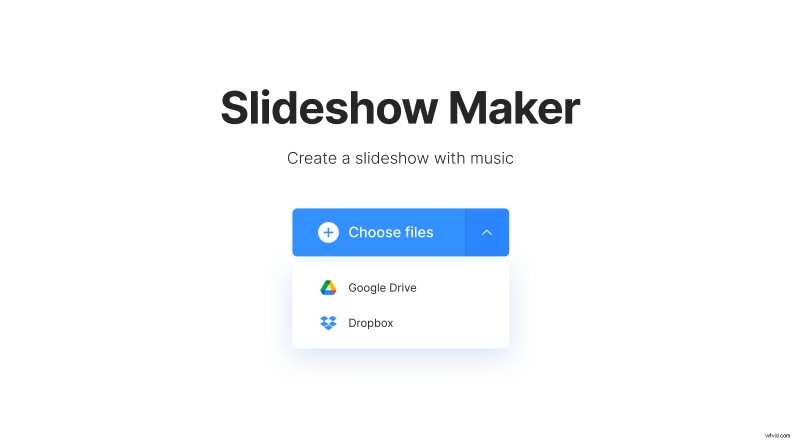
Případně můžete nahrát soubory přímo ze svých cloudových účtů, jednoduše stiskněte šipku směřující dolů napravo od tlačítka a rozbalovací nabídka vám dá možnost vybrat si Disk Google nebo Dropbox.
Upozorňujeme, že o kompatibilitu si nemusíte dělat starosti, protože YouTube Slideshow Maker od Clideo je kompatibilní se všemi oblíbenými formáty obrázků včetně JPEG, TIFF, PNG, MP4 a dalších.
-
Buďte kreativní
Po nahrání souborů budete přesměrováni na stránku editoru nástroje, kde můžete vytvořit klip prezentace. Zde můžete snadno změnit pořadí, ve kterém se soubory zobrazí v prezentaci, pomocí kotouče časové osy ve spodní části. Pokud chcete, můžete sem také přidat další obrázky, jednoduše klepněte na tlačítko „Přidat další soubory“.
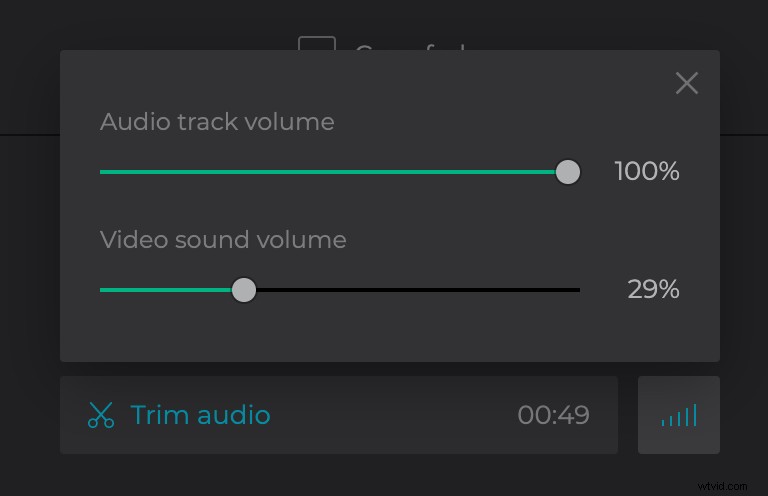
Na pravé straně najdete možnost přidat zvukovou stopu dle vašeho výběru. Ořízněte jej a nastavte požadovanou hlasitost pro zvuk a prezentaci.
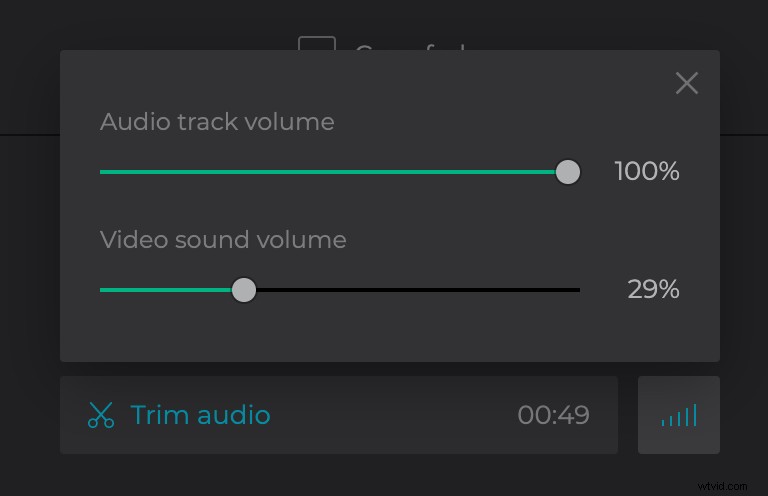
Než přejdete k dalšímu a poslednímu kroku, ujistěte se, že možnosti oříznutí vpravo nahoře jsou nastaveny na poměr 16:9, aby se váš klip na YouTube zobrazoval správně. Jakmile si video prohlédnete a budete spokojeni, stiskněte tlačítko „Vytvořit“ vpravo dole a vaše prezentace se přenese na servery Clideo, kde se začne zpracovávat.
-
Stáhněte si svou prezentaci
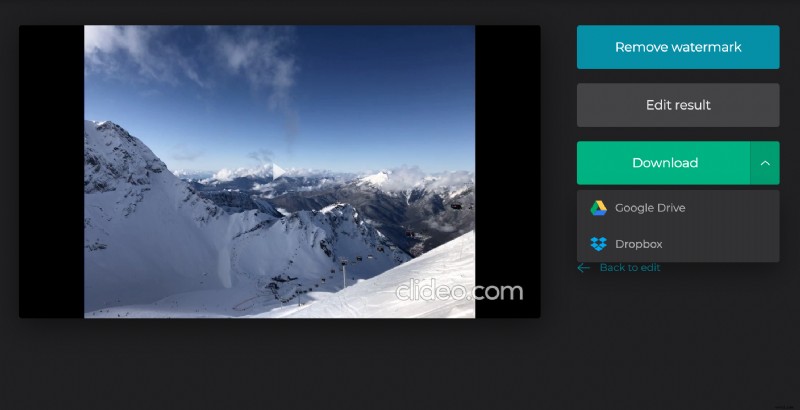
Po dokončení bude váš filmový soubor připraven ke stažení. Prohlédněte si to naposledy, a pokud jste spokojeni, můžete je uložit do svého zařízení, na cloudové účty Google Drive nebo Dropbox jako dříve. Pokud nejste zcela spokojeni, jednoduše klikněte na odkaz „Zpět k úpravám“ a můžete provést libovolné změny. Až budete hotovi, zopakujte krok 3.
A je to:máte hotovo – je to opravdu tak jednoduché. Pomocí aplikace Clideo můžete ze svých fotografií vytvořit libovolný počet prezentačních videí – s hudbou –, kolik chcete.
